Kiểm chứng lời hứa của Apple bằng bài thử so sánh tốc độ giữa phiên bản iOS 12 và iOS 11.4.1
Lời hứa của Apple về tốc độ của iOS 12 liệu có đúng và model iPhone nào được hưởng lợi nhiều nhất từ phiên bản này? Hãy cùng xem qua thử nghiệm trong bài viết này để biết điều đó.
Apple đã bắt đầu phát hành iOS 12 tới tay người dùng bắt đầu từ ngày 17/9 vừa qua. Trong đó model thấp nhất vẫn còn hỗ trợ iOS là iPhone 5s.
Trước đó, Apple từng quảng cáo rằng, iOS hỗ trợ tăng tốc độ mở ứng dụng nhanh hơn 40% và tốc độ load là 50%. Bên cạnh đó, tốc độ hiển thị bàn phím cũng nhanh hơn 1,5 lần và thời gian mở camera từ màn hình khóa nhanh hơn tới 70%.
Thế nhưng liệu lời hứa của Apple có thực sự chính xác? Kênh YouTube EverythingApplePro mới đây đã có màn thử nghiệm chi tiết để kiểm chứng những lời hứa của Apple.
Bài kiểm tra của EverythingApplePro bao gồm đo tốc độ khởi động, mở ứng dụng và so sánh điểm benchmark trên các model iPhone. Với bài thử đầu tiên, tốc độ mở khóa iPhone chạy iOS 12 gần như không có nhiều sự khác biệt giữa các model.
Tiếp tục là bài thử tốc độ mở khóa màn hình bằng Face ID, chiếc iPhone X chạy iOS 12 cho thấy rõ tốc độ mở khóa nhanh hơn đôi chút so với chiếc chạy iOS 11.4.1. Trong khi đó với các model iPhone đời cũ như iPhone 5s, 6, 6s, 7 và 8, tốc độ mở khóa bằng cảm biến vân tay Touch ID gần như bằng nhau, dù phần cứng rõ ràng có sự khác biệt.
Tốc độ mở khóa trên cảm biến Touch ID của iPhone chạy iOS 12 nhanh hơn so với iOS 11.4.1
Tuy nhiên trong bài thử sau đó giữa iOS 12 và iOS 11.4.1 trên iPhone 5s, 6, 6s, 7 và 8, đã có một chút khác biệt nhẹ xuất hiện. Khi thử mở ứng dụng camera, bật Settings (Cài đặt), mở trình đa nhiệm, vuốt thanh thông báo, Control Center, iOS 12 tỏ ra nhanh hơn đôi chút so với iOS 11.4.1.
Với thử nghiệm camera trên iPhone X chạy iOS 12. Ứng dụng camera trên iOS 11.4.1 có phần chậm hơn so với iOS 12 đôi chút.
Camera trên iOS 12 khởi động nhanh hơn đôi chút so với iOS 11.4.1
Ngoài những khác biệt kể trên, hầu như tốc độ giữa iOS 12 và iOS 11.4.1 không có sự khác biệt đáng kể. Tốc độ khi mở các ứng dụng đều nhanh ngang nhau.
Video đang HOT
Cuối cùng là bài kiểm tra benchmark giữa các model iPhone chạy hai phiên bản iOS gần như mới nhất hiện nay. Kết quả không quá bất ngờ khi iOS 12 đã đẩy hiệu năng xử lý đơn nhân và đa nhân của các model iPhone lên cao hơn so với iOS 11.4.1.
Trong khi với các model iPhone đời cũ, sự khác biệt là không quá nhiều. Còn với model iPhone X chạy iOS 12, máy có điểm đơn nhân 4.274 và đa nhân là 10.635, cao hơn nhiều so với máy chạy iOS 11.4.1 là 4.176 và 9.350.
Kết quả chấm điểm AnTuTu có sự khác biệt giữa nhiều model iPhone khác nhau
Như vậy có thể thấy, các model iPhone đời mới nhất hưởng được nhiều lợi thế hơn khi nâng cấp lên iOS 12. Các model iPhone còn lại có sự cải thiện nhưng không nhiều.
Theo Tri Thuc Tre
[iOS 12] Tải video trực tiếp từ Youtube và Facebook trên iPhone bằng Siri Shortcuts
Thêm một cách tận dụng Siri Shortcuts trên iOS 12 để tải video từ Youtube và Facebook.
Bài viết trước chúng ta đã cùng nhau tham khảo cách tận dụng Siri Shortcuts trên iOS 12 để tắt hoàn toàn kết nối Wi-Fi và Bluetooth. Và bài viết này, chúng ta sẽ tiếp tục tham khảo thêm một cách tận dụng khác chức năng mà Siri Shortcuts trên iOS 12 mang lại, đó là tải video trực tiếp từ Youtube và Facebook, điều mà trước đây bạn phải dùng đến các phần mềm hoặc ứng dụng hỗ trợ của bên thứ ba để thực hiện. Cụ thể như sau.
t
Bước 1: Đảm bảo rằng iPhone của bạn đang ở phiên bản iOS 12. Khi đã chắc chắn, hãy tìm và tải về ứng dụng Siri Shortcuts (hay Phím Tắt) trên App Store.
Bước 2: Khởi động trình duyệt Safari và truy cập vào địa chỉ "bit.ly/MediaDownloader".
Trang web iCloud có chia sẻ phím tắt Media Downloader sẽ xuất hiện, hãy nhấn vào tùy chọn "Nhận Phím Tắt".
Và nhấn tiếp vào "Mở" ở cửa sổ hiện lên.
Giao diện của Siri Shortcuts sẽ hiện lên với lựa chọn Media Downloader xuất hiện sẳn trong đó.
Bạn có thể tiến hành tham khảo các tùy chỉnh của Media Downloader bằng cách nhấn mạnh vào nó để 3D Touch khởi chạy truy cập vào.
Bước 3: Để bắt đầu sử dụng, bạn hãy mở Youtube lên và tìm đến video mình muốn tải, nhấn vào nút "Chia sẻ".
Hộp thoại tùy chọn xuất hiện, hãy nhấn vào "Thêm" ở phần Chia sẻ liên kết.
Tìm đến lựa chọn "Phím tắt" và gạt sang ON để kích hoạt nó, sau đó nhấn "Xong" để lưu lại.
Bước 4: Quay lại giao diện lựa chọn chia sẻ, bạn sẽ thấy lựa chọn Phím tắt xuất hiện, hãy nhấp vào nó.
Nhấp tiếp vào lựa chọn "Media Downloader".
Cửa sổ thông báo về việc khởi chạy phím tắt xuất hiện, hãy nhấp vào "Chạy phím tắt".
Bước 5: Cửa sổ lựa chọn kênh tải video xuất hiện, hãy nhấp vào "Youtube" nếu bạn tải video từ Youtube, các lựa chọn khác tương tự nếu bạn tải video từ Facebook, Instagram,...
Tiếp tục là phần lựa chọn chất lượng video tải về.
Khi chọn xong, quá trình tải sẽ diễn ra ngay lập tức.
Khi hoàn tất, Media Downloader sẽ yêu cầu bạn cho phép được lưu video vào thư viện của hệ thống, hãy nhấn "OK" để xác nhận cấp phép.
Giờ thì video đã yên phận trong thư mục Video của Ảnh rồi đấy.
Rất đơn giản phải không?
Theo Genk
Ứng dụng AR đo đạc Measure trên iOS 12 có độ chính xác thấp, có thể sai lệch đến 20% 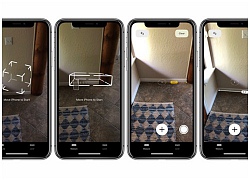 Co le Apple cân phai yêu câu cac ky thuât viên cua minh chinh sưa lai Measure rôi tung ra ban câp nhât mơi đê khăc vu vân đê xoay quanh Measure. Môt trong nhưng tinh năng hay ho va thu vi nhât trên iOS 12 chinh la ưng dung AR co tên Measure. Sư dung công nghê thưc tê ao, app nay...
Co le Apple cân phai yêu câu cac ky thuât viên cua minh chinh sưa lai Measure rôi tung ra ban câp nhât mơi đê khăc vu vân đê xoay quanh Measure. Môt trong nhưng tinh năng hay ho va thu vi nhât trên iOS 12 chinh la ưng dung AR co tên Measure. Sư dung công nghê thưc tê ao, app nay...
Tiêu điểm
Tin đang nóng
Tin mới nhất

iPhone lại giảm sốc, reviewer công nghệ chỉ thời điểm "bắt đáy" tốt nhất

Cận cảnh chiếc Galaxy S mỏng nhất của Samsung

Những ai háo hức chờ mua iPhone 17 vừa đón một tin tức 'sét đánh'

Samsung chính thức chốt lịch ra mắt Galaxy S25 Edge, ưu đãi cho người đặt trước

iPhone 18 Pro Max sẽ sở hữu công nghệ hoàn toàn mới

Apple phát hành iOS 18.5 với nhiều tính năng mới và sửa lỗi

Ra mắt tai nghe thương hiệu Việt có chống ồn chủ động

Thiết kế Galaxy Z Fold 7 có thể làm ngỡ ngàng cho người hâm mộ?

Samsung ra mắt nhẫn thông minh Galaxy Ring tại Việt Nam

Hai việc người dùng Galaxy cần làm ngay sau khi cập nhật One UI 7

Samsung Galaxy S24 FE 5G giảm giá 4,6 triệu đồng, khiến iPhone 16e 'lo sốt vó'

WSJ: Apple cân nhắc tăng giá dòng iPhone 17 nhưng không viện lý do vì thuế quan
Có thể bạn quan tâm

"Nàng thơ" mới của Victor Vũ: 17 tuổi cao 1,75m, được động viên thi hoa hậu
Sao việt
09:17:46 17/05/2025
Diễn viên phim Ngã ba Đồng Lộc sau 28 năm: Người làm Cục trưởng, người 'mất tích'
Hậu trường phim
09:12:41 17/05/2025
Cuộc đua AI làm video thu hút giới khởi nghiệp, còn các nghệ sĩ lo lắng
Thế giới số
09:10:28 17/05/2025
Được Quang Hải tặng siêu xe chục tỷ, Chu Thanh Huyền bị "soi" vòng 2 lùm lùm, lên top tìm kiếm với từ "mang thai"
Sao thể thao
09:06:23 17/05/2025
V(BTS) nghi 'lén lút' với người có bạn trai, ARMY bức xúc truy lùng nữ chính
Sao châu á
09:02:52 17/05/2025
Bùng lên drama từ thiện giữa 2 TikToker, Phạm Thoại cũng bị gọi tên, netizen: "Chuyện này không nhỏ đâu"
Netizen
09:01:09 17/05/2025
Honda ra mắt SUV hạng B công suất 201 mã lực, thiết kế đẹp, giá hơn 900 triệu đồng
Ôtô
08:59:54 17/05/2025
Mẫu xe ba bánh Can-Am Canyon dành cho địa hình khó
Xe máy
08:48:26 17/05/2025
Tôi khuyên bạn đừng móc ví mua 5 thứ này, cảm giác hối hận là điều sớm muộn
Sáng tạo
08:48:08 17/05/2025
Cảnh tượng kinh ngạc: Hàng nghìn chim én bay lượn trên một ngôi nhà
Lạ vui
08:42:49 17/05/2025
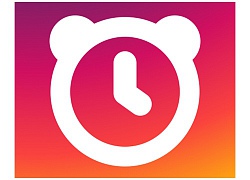 Nếu báo thức mặc định của iPhone không “đủ đô” với bạn thì đây là giải pháp
Nếu báo thức mặc định của iPhone không “đủ đô” với bạn thì đây là giải pháp Galaxy S10 lộ mã hiệu: Có 3 phiên bản gồm 2 mẫu màn hình cong tràn và 1 mẫu màn hình phẳng
Galaxy S10 lộ mã hiệu: Có 3 phiên bản gồm 2 mẫu màn hình cong tràn và 1 mẫu màn hình phẳng

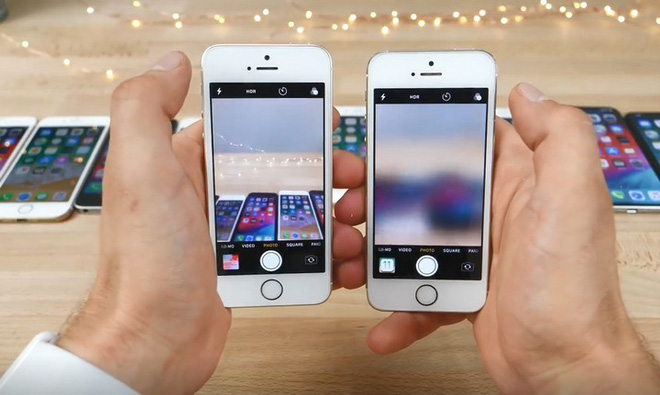


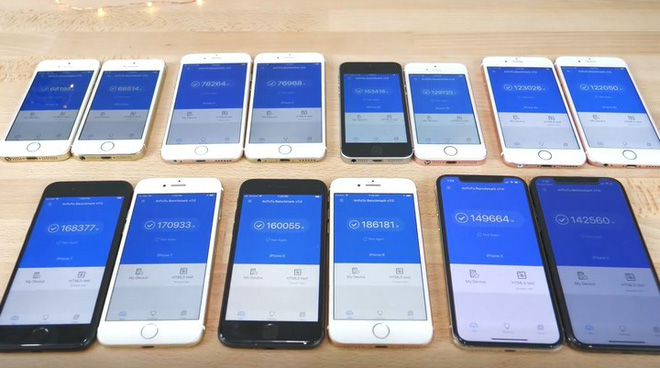
![[iOS 12] Tải video trực tiếp từ Youtube và Facebook trên iPhone bằng Siri Shortcuts - Hình 1](https://i.vietgiaitri.com/2018/9/22/ios-12-tai-video-truc-tiep-tu-youtube-va-facebook-tren-iphone-ba-bab764.jpg)
![[iOS 12] Tải video trực tiếp từ Youtube và Facebook trên iPhone bằng Siri Shortcuts - Hình 2](https://i.vietgiaitri.com/2018/9/22/ios-12-tai-video-truc-tiep-tu-youtube-va-facebook-tren-iphone-ba-71b12b.jpg)
![[iOS 12] Tải video trực tiếp từ Youtube và Facebook trên iPhone bằng Siri Shortcuts - Hình 3](https://i.vietgiaitri.com/2018/9/22/ios-12-tai-video-truc-tiep-tu-youtube-va-facebook-tren-iphone-ba-c5b48f.jpg)
![[iOS 12] Tải video trực tiếp từ Youtube và Facebook trên iPhone bằng Siri Shortcuts - Hình 4](https://i.vietgiaitri.com/2018/9/22/ios-12-tai-video-truc-tiep-tu-youtube-va-facebook-tren-iphone-ba-81a68b.jpg)
![[iOS 12] Tải video trực tiếp từ Youtube và Facebook trên iPhone bằng Siri Shortcuts - Hình 5](https://i.vietgiaitri.com/2018/9/22/ios-12-tai-video-truc-tiep-tu-youtube-va-facebook-tren-iphone-ba-e90f9f.jpg)
![[iOS 12] Tải video trực tiếp từ Youtube và Facebook trên iPhone bằng Siri Shortcuts - Hình 6](https://i.vietgiaitri.com/2018/9/22/ios-12-tai-video-truc-tiep-tu-youtube-va-facebook-tren-iphone-ba-abcff9.jpg)
![[iOS 12] Tải video trực tiếp từ Youtube và Facebook trên iPhone bằng Siri Shortcuts - Hình 7](https://i.vietgiaitri.com/2018/9/22/ios-12-tai-video-truc-tiep-tu-youtube-va-facebook-tren-iphone-ba-5cb3d8.jpg)
![[iOS 12] Tải video trực tiếp từ Youtube và Facebook trên iPhone bằng Siri Shortcuts - Hình 8](https://i.vietgiaitri.com/2018/9/22/ios-12-tai-video-truc-tiep-tu-youtube-va-facebook-tren-iphone-ba-726dad.jpg)
![[iOS 12] Tải video trực tiếp từ Youtube và Facebook trên iPhone bằng Siri Shortcuts - Hình 9](https://i.vietgiaitri.com/2018/9/22/ios-12-tai-video-truc-tiep-tu-youtube-va-facebook-tren-iphone-ba-c94bbe.jpg)
![[iOS 12] Tải video trực tiếp từ Youtube và Facebook trên iPhone bằng Siri Shortcuts - Hình 10](https://i.vietgiaitri.com/2018/9/22/ios-12-tai-video-truc-tiep-tu-youtube-va-facebook-tren-iphone-ba-b60772.jpg)
![[iOS 12] Tải video trực tiếp từ Youtube và Facebook trên iPhone bằng Siri Shortcuts - Hình 11](https://i.vietgiaitri.com/2018/9/22/ios-12-tai-video-truc-tiep-tu-youtube-va-facebook-tren-iphone-ba-247a67.jpg)
![[iOS 12] Tải video trực tiếp từ Youtube và Facebook trên iPhone bằng Siri Shortcuts - Hình 12](https://i.vietgiaitri.com/2018/9/22/ios-12-tai-video-truc-tiep-tu-youtube-va-facebook-tren-iphone-ba-4795f3.jpg)
![[iOS 12] Tải video trực tiếp từ Youtube và Facebook trên iPhone bằng Siri Shortcuts - Hình 13](https://i.vietgiaitri.com/2018/9/22/ios-12-tai-video-truc-tiep-tu-youtube-va-facebook-tren-iphone-ba-5b7adf.jpg)
![[iOS 12] Tải video trực tiếp từ Youtube và Facebook trên iPhone bằng Siri Shortcuts - Hình 14](https://i.vietgiaitri.com/2018/9/22/ios-12-tai-video-truc-tiep-tu-youtube-va-facebook-tren-iphone-ba-cf07d4.jpg)
![[iOS 12] Tải video trực tiếp từ Youtube và Facebook trên iPhone bằng Siri Shortcuts - Hình 15](https://i.vietgiaitri.com/2018/9/22/ios-12-tai-video-truc-tiep-tu-youtube-va-facebook-tren-iphone-ba-e062f7.jpg)
![[iOS 12] Tải video trực tiếp từ Youtube và Facebook trên iPhone bằng Siri Shortcuts - Hình 16](https://i.vietgiaitri.com/2018/9/22/ios-12-tai-video-truc-tiep-tu-youtube-va-facebook-tren-iphone-ba-13eae6.jpg)
![[iOS 12] Tải video trực tiếp từ Youtube và Facebook trên iPhone bằng Siri Shortcuts - Hình 17](https://i.vietgiaitri.com/2018/9/22/ios-12-tai-video-truc-tiep-tu-youtube-va-facebook-tren-iphone-ba-449c25.jpg)
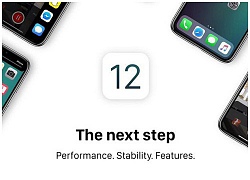 Sợ lỗi như iOS 11, người dùng dè dặt cập nhật iOS 12, chỉ có 10% thiết bị lên đời iOS mới sau 48 giờ
Sợ lỗi như iOS 11, người dùng dè dặt cập nhật iOS 12, chỉ có 10% thiết bị lên đời iOS mới sau 48 giờ iOS 12 quá tốt, nhiều người bỗng hờ hững với iPhone XS
iOS 12 quá tốt, nhiều người bỗng hờ hững với iPhone XS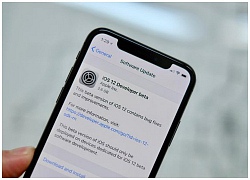 Cách tận dụng Siri Shortcuts để tắt hoàn toàn Wi-Fi và Bluetooth trên iPhone
Cách tận dụng Siri Shortcuts để tắt hoàn toàn Wi-Fi và Bluetooth trên iPhone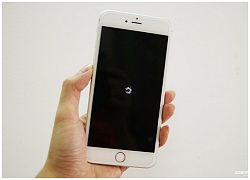 iOS 12 chính là lời xin lỗi ngọt ngào nhất từ Apple gửi tới chúng ta
iOS 12 chính là lời xin lỗi ngọt ngào nhất từ Apple gửi tới chúng ta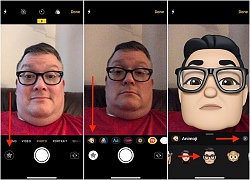 Cách sử dụng tính năng Memoji trên iOS 12
Cách sử dụng tính năng Memoji trên iOS 12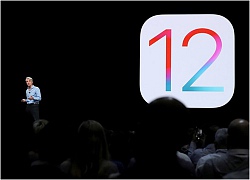 Cách hủy gói cập nhật iOS 12 trong khi nó đang tải về trên iPhone và iPad
Cách hủy gói cập nhật iOS 12 trong khi nó đang tải về trên iPhone và iPad iOS 12 chính thức: Những thông tin cần biết trước ngày ra mắt
iOS 12 chính thức: Những thông tin cần biết trước ngày ra mắt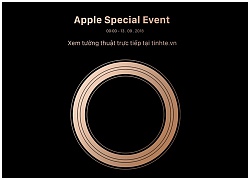 Kỳ vọng gì ở sự kiện iPhone vào khuya ngày 12 sáng ngày 13/9
Kỳ vọng gì ở sự kiện iPhone vào khuya ngày 12 sáng ngày 13/9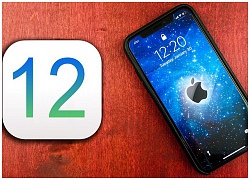 Điểm lại 15 nâng cấp đỉnh nhất trên iOS 12 trước thềm sự kiện ra mắt iPhone 2018
Điểm lại 15 nâng cấp đỉnh nhất trên iOS 12 trước thềm sự kiện ra mắt iPhone 2018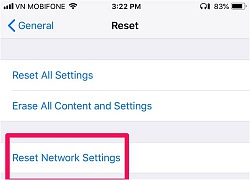 Cách khắc phục lỗi bluetooth iOS 12 trên iPhone và iPad
Cách khắc phục lỗi bluetooth iOS 12 trên iPhone và iPad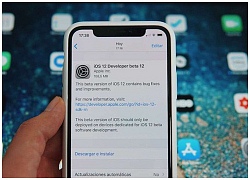 Apple phát hành iOS 12 Beta 12: Sửa lỗi thông báo cập nhật gây khó chịu trên bản Beta 11
Apple phát hành iOS 12 Beta 12: Sửa lỗi thông báo cập nhật gây khó chịu trên bản Beta 11 Thấy khó chịu vì bị lỗi iOS 12 beta hành hạ? Đừng sờ vào iPhone nữa và mặc kệ nó đi!
Thấy khó chịu vì bị lỗi iOS 12 beta hành hạ? Đừng sờ vào iPhone nữa và mặc kệ nó đi! Quên iPhone 17 đi, mẫu iPhone này sẽ khiến người dùng ngây ngất
Quên iPhone 17 đi, mẫu iPhone này sẽ khiến người dùng ngây ngất Galaxy S25 Ultra có thể dùng được trong bao lâu?
Galaxy S25 Ultra có thể dùng được trong bao lâu? Galaxy Z Fold 7 và Z Flip 7 bắt đầu đi vào sản xuất
Galaxy Z Fold 7 và Z Flip 7 bắt đầu đi vào sản xuất Realme hé lộ smartphone pin siêu khủng 10.000 mAh
Realme hé lộ smartphone pin siêu khủng 10.000 mAh iPhone Pro kỷ niệm 20 năm sẽ có bước đột phá, màn hình đẹp không tưởng
iPhone Pro kỷ niệm 20 năm sẽ có bước đột phá, màn hình đẹp không tưởng Cận cảnh Samsung Galaxy S25 Edge vừa ra mắt, giá từ 30 triệu đồng
Cận cảnh Samsung Galaxy S25 Edge vừa ra mắt, giá từ 30 triệu đồng Giá iPhone 12, iPhone 12 Pro Max mới nhất giảm giá sốc, rẻ không ngờ, xịn chẳng kém iPhone 16, xứng danh 'vua màn OLED' về giá
Giá iPhone 12, iPhone 12 Pro Max mới nhất giảm giá sốc, rẻ không ngờ, xịn chẳng kém iPhone 16, xứng danh 'vua màn OLED' về giá Trên tay Sony Xperia 1 VII: Giá cao ngất ngưởng, có gì để so kè cùng iPhone 16 Pro Max, Samsung Galaxy S25 Ultra?
Trên tay Sony Xperia 1 VII: Giá cao ngất ngưởng, có gì để so kè cùng iPhone 16 Pro Max, Samsung Galaxy S25 Ultra? Samsung và Apple đều cho nhà cung cấp này ra rìa
Samsung và Apple đều cho nhà cung cấp này ra rìa iPhone 16 Plus màn hình bao nhiêu Hz? Có gì nâng cấp?
iPhone 16 Plus màn hình bao nhiêu Hz? Có gì nâng cấp? One UI 7 'phá băng' tính năng cũ rích đã có từ thời One UI 3
One UI 7 'phá băng' tính năng cũ rích đã có từ thời One UI 3 Ốp lưng iPhone 17 Series khiến iFan nín thở chờ đợi
Ốp lưng iPhone 17 Series khiến iFan nín thở chờ đợi Cho chị chồng thuê nhà mặt phố giá rẻ, chị chê đắt xong tự dọn chuyển đi, lúc nhận lại nhà tôi cay đắng với cảnh tượng sau cánh cửa
Cho chị chồng thuê nhà mặt phố giá rẻ, chị chê đắt xong tự dọn chuyển đi, lúc nhận lại nhà tôi cay đắng với cảnh tượng sau cánh cửa
 Động thái mới nhất của phía Dược sĩ Tiến giữa lúc bị réo tên trong thông tin chấn động
Động thái mới nhất của phía Dược sĩ Tiến giữa lúc bị réo tên trong thông tin chấn động Vụ 210 tấn xi măng bị hư hỏng: Tạm đình chỉ công tác chủ tịch xã
Vụ 210 tấn xi măng bị hư hỏng: Tạm đình chỉ công tác chủ tịch xã Sao Việt 17/5: Kaity Nguyễn xuất hiện ở LHP Cannes, Kỳ Duyên gặp mỹ nam Thái Lan
Sao Việt 17/5: Kaity Nguyễn xuất hiện ở LHP Cannes, Kỳ Duyên gặp mỹ nam Thái Lan Thảm đỏ Cannes ngày 4: Angeline Jolie "làm lu mờ tất cả", Đường Yên bị "ống kính hung thần" bóc trần nhan sắc lão hóa
Thảm đỏ Cannes ngày 4: Angeline Jolie "làm lu mờ tất cả", Đường Yên bị "ống kính hung thần" bóc trần nhan sắc lão hóa 3 phim hài Hàn Quốc nhất định phải xem năm vừa qua: Cười xỉu, khóc thương, mê tít!
3 phim hài Hàn Quốc nhất định phải xem năm vừa qua: Cười xỉu, khóc thương, mê tít! Tổ hợp visual gây sốc nhất hôm nay: HURRYKNG - Dương Domic đẹp phát sáng, nhìn HIEUTHUHAI là "đủ wow"
Tổ hợp visual gây sốc nhất hôm nay: HURRYKNG - Dương Domic đẹp phát sáng, nhìn HIEUTHUHAI là "đủ wow"
 Vụ vợ bị chồng 'xử' tại chỗ làm ở Hải Dương: hé lộ động cơ gây án sốc
Vụ vợ bị chồng 'xử' tại chỗ làm ở Hải Dương: hé lộ động cơ gây án sốc Hiệu trưởng trường mẫu giáo lấy trộm đồ: Cho thôi chức và ra khỏi đảng
Hiệu trưởng trường mẫu giáo lấy trộm đồ: Cho thôi chức và ra khỏi đảng Cô gái bị đánh gục trong quán cà phê ở TPHCM yêu cầu bồi thường 900 triệu
Cô gái bị đánh gục trong quán cà phê ở TPHCM yêu cầu bồi thường 900 triệu Hoa hậu Ý Nhi nịnh dì Ly Miss World vẫn out top 20 tức tưởi, bị bạn trai "hại"?
Hoa hậu Ý Nhi nịnh dì Ly Miss World vẫn out top 20 tức tưởi, bị bạn trai "hại"? Máy đo nồng độ cồn mới của CSGT Hà Nội có thể ghi nhận hình ảnh người thổi
Máy đo nồng độ cồn mới của CSGT Hà Nội có thể ghi nhận hình ảnh người thổi Cô gái 2 lần sinh con cho "thầy ông nội" mất tích bí ẩn, giống hệt Diễm My?
Cô gái 2 lần sinh con cho "thầy ông nội" mất tích bí ẩn, giống hệt Diễm My? Người phụ nữ chết ngay tại ngân hàng vì ốm nặng cũng phải ra tận nơi rút tiền
Người phụ nữ chết ngay tại ngân hàng vì ốm nặng cũng phải ra tận nơi rút tiền Vụ phụ xe tử vong khi cố chặn xe buýt đang trôi: Nghi quên kéo phanh tay
Vụ phụ xe tử vong khi cố chặn xe buýt đang trôi: Nghi quên kéo phanh tay Căng: Điều tra khẩn Trần Kiều Ân và hơn 20 sao hạng A Trung Quốc, "công chúa Cello" bị liệt vào tội đặc biệt
Căng: Điều tra khẩn Trần Kiều Ân và hơn 20 sao hạng A Trung Quốc, "công chúa Cello" bị liệt vào tội đặc biệt